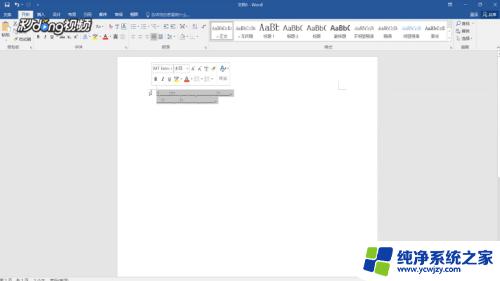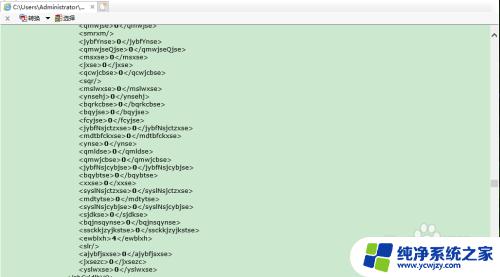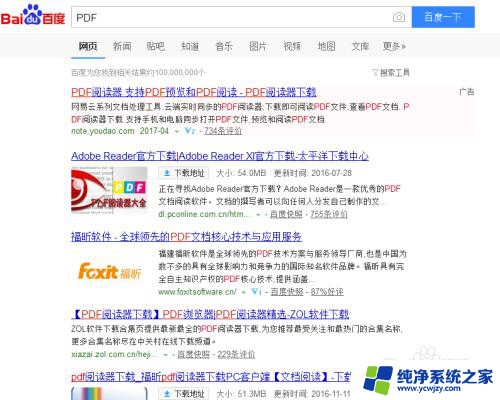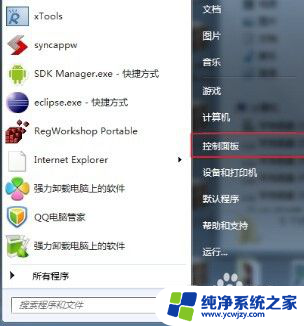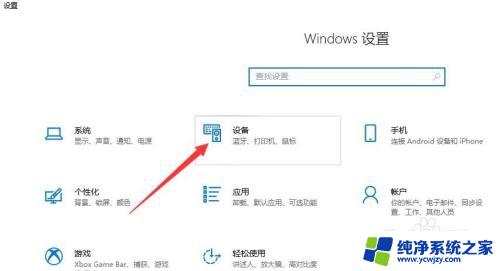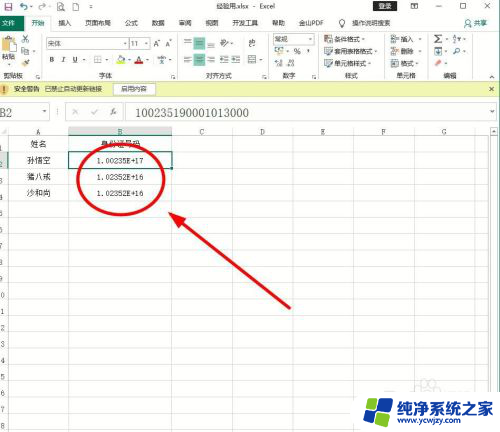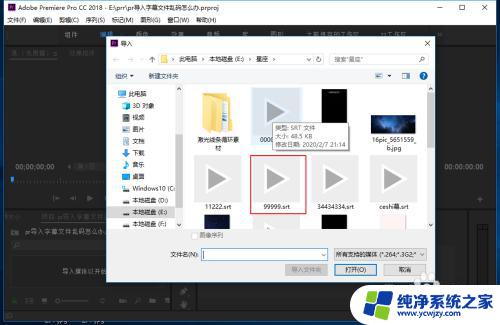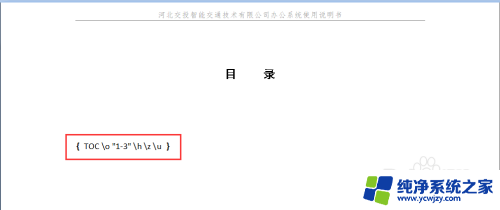excel出现乱码怎样解决 excel表格乱码显示乱码怎么解决
在日常办公和学习中,我们经常会使用到Excel表格进行数据的整理和统计,有时候我们会遇到一些令人头疼的问题,那就是Excel表格出现乱码。当我们打开一个Excel文件时,原本应该显示为中文的内容却变成了一串乱码,这不仅影响了数据的查看和分析,还给我们的工作带来了诸多不便。面对这种情况,我们应该如何解决Excel表格乱码问题呢?接下来我们将分享一些简单有效的方法,帮助你解决Excel表格乱码的困扰。
步骤如下:
1.将表格打开,里面出现了乱码。
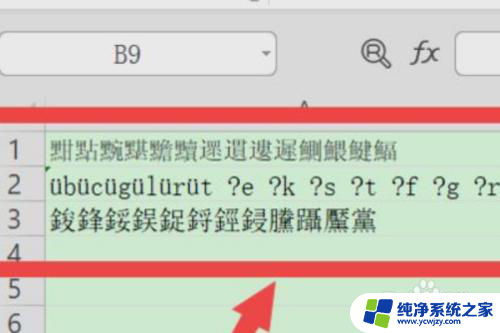
2.将表格关闭,回到文件所在的文件夹。光标放在上面右击,点击打开方式。
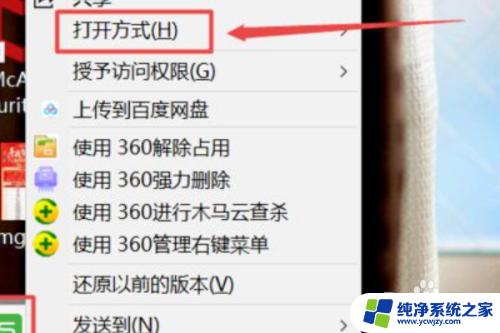
3.仔细观察界面,点击选择其他应用。

4.系统跳转下拉菜单,找到记事本图标,点击它。
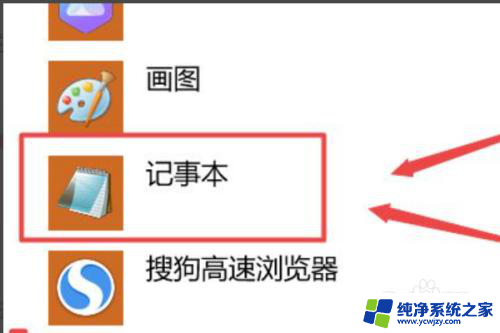
5.记事本打开表格以后,鼠标点击左上方的文件图标。在拉菜单中选择另存为。
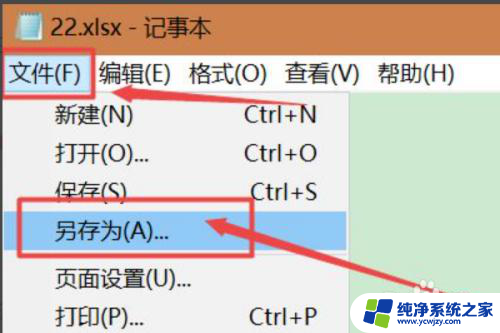
6.在另存为属性框内,确认保存的路径以及文件名称。最重要的一点来了,在编码处选择ANSI格式,右侧点击保存。
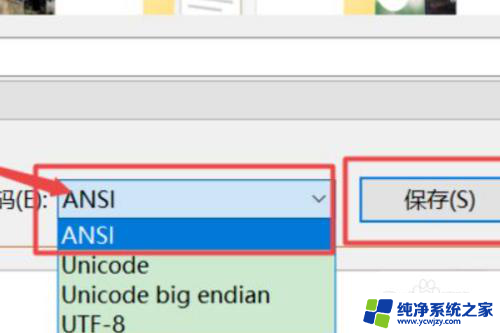
7.完成以后,用Excel打开这一个文件,这时,数据就会变得正常了。
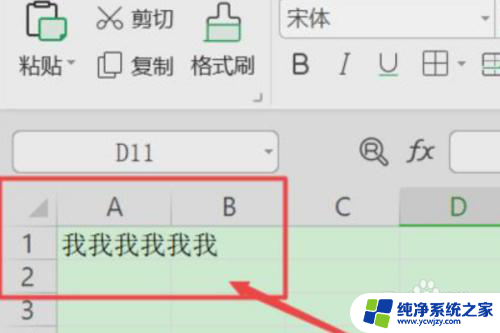
以上是解决Excel乱码问题的全部内容,如果遇到这种情况,不妨根据以上方法尝试解决,希望对大家有所帮助。